
- •Експериментальна програма з предмета “інформаційні технології”
- •Тема 1. Вступ.
- •Тема 2. Використання інформаційних та комп’ютерних технологій для автоматизації виробництва
- •Тема 3.Прикладне програмне забезпечення загального призначення
- •Тема 4. Соціальні сервіси.
- •Інформація та інформаційні технології
- •Інформаційні процеси – це процеси, які пов'язані з отриманням, зберіганням, обробкою та передачею інформації, в ході яких змінюється зміст інформації або форма її подання.
- •В природі інформація існує в різних формах:
- •Класифікація за формою представлення
- •Властивості інформації
- •Числове програмне управління та його різновиди. Роботизація та автоматизація виробництва на основі електронно-обчислювальної техніки
- •Текстовий процесор «ms word»
- •Редагування та форматування текстового документу
- •Використання таблиць в текстах. Структура документа
- •Графічні елементи текстового редактора «ms word»
- •Створення презентацій за допомогою power point
- •Додавання й форматування тексту
- •Табличний процесор «ms excel»
- •Використання операцій та функції для опрацювання інформації, поданої в таблиці. Використання логічних функцій
- •Ділова графіка. Використання діаграм і графіків на основі табличного процесора
- •Створення в електронній таблиці бази даних, впорядкування та пошук потрібної інформації в середовищі ет. Фільтрування даних
- •Пошук текстової та графічної інформації засобами мережі інтернет.Створення електронної скриньки, відправка та отримання листів
- •Список використаних джерел
Графічні елементи текстового редактора «ms word»
Вставити готовий малюнок із графічного файлу
"Вставка" група "Иллюстрации" "Рисунок" або "Картинка"
Обрізати малюнок так, щоб залишився прямокутний фрагмент
Помітити
малюнок
вкладка
"Работа
с рисунками"
група
"Размер"
"Обрезка"
клацнути
по кнопці
![]() ,
а потім схопити значком
один
із граничних квадратиків і перемістити
в потрібному напрямку, обрізуючи малюнок.
,
а потім схопити значком
один
із граничних квадратиків і перемістити
в потрібному напрямку, обрізуючи малюнок.
Вставити об’єкт WordArt
"Вставка" вкладка "Текст" список "WordArt" (рис. 22)
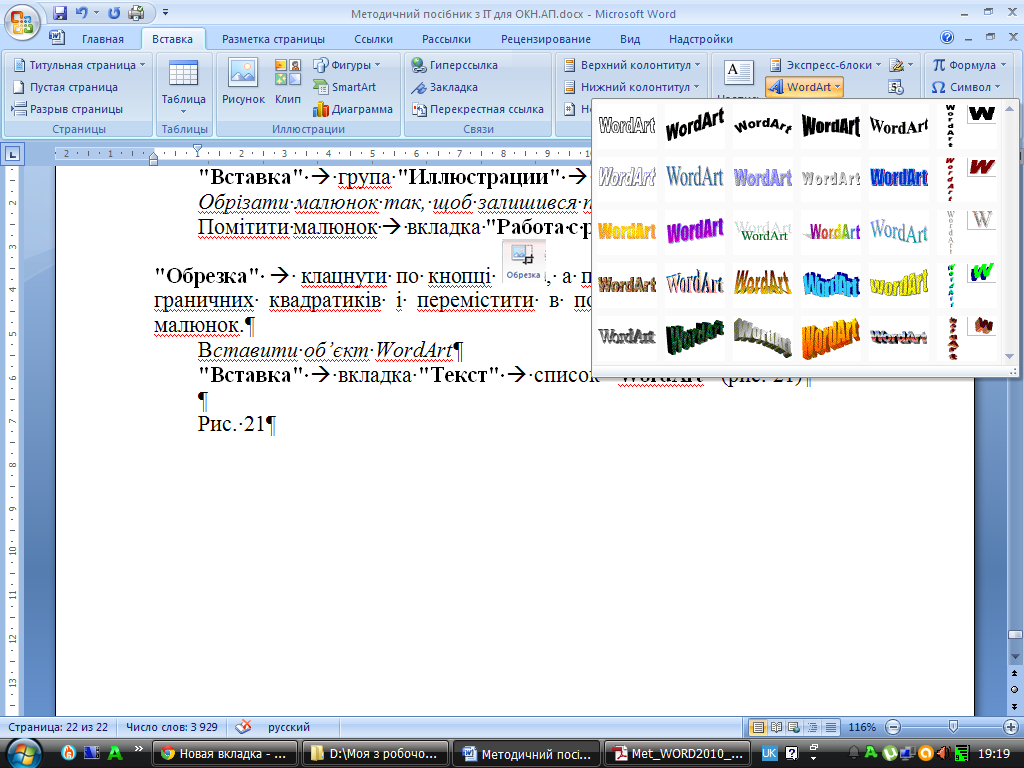
Рис. 22 Список з варіантами "WordArt"
Змінити параметри об’єкту WordArt
Помітити об’єкт WordArt вкладка "Работа с объектами WordArt" (рис.
23)

Рис. 23 – Вкладка "Работа с объектами WordArt"
Ø Як розвернути об’єкт WordArt на декілька градусів?
Помітити об’єкт WordArt вкладка "Работа с объектами WordArt" група "Упорядочить" список "Повернуть" (рис. 24) "Другие параметры поворота…" вкладка "Размер" "Поворот:" – 45°

Рис. 24 – Список з варіантами "Повернуть"
Встановити таке обтікання малюнка текстом, щоб перша частина текста була вище, а друга частина текста – нижче за малюнок?
Помітити малюнок вкладка "Работа с рисунками" группа "Упорядочить" список "Обтекание текстом" (рис. 25) "сверху и снизу"
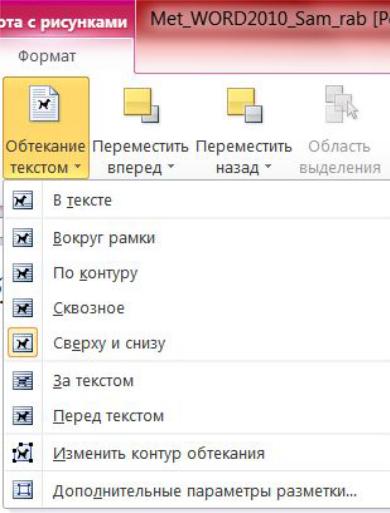
Рис. 25 – Список з варіантами "Обтекание текстом"
Створити графічні фігури
"Вставка" група "Иллюстрации" список "Фигуры" (рис. 26)
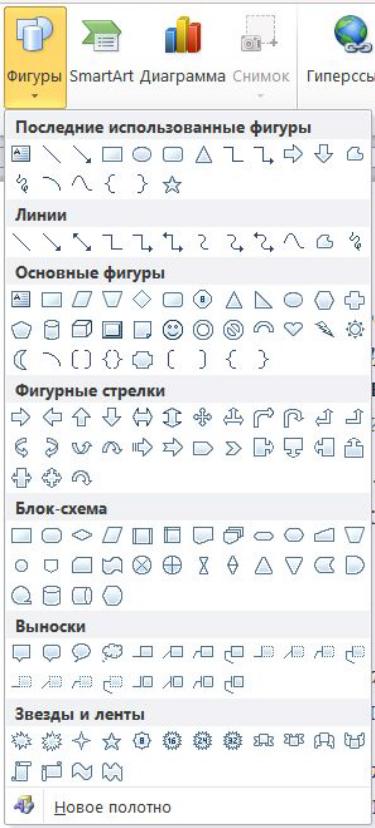
Рис. 26 – Список з варіантами "Фигуры"
Згрупувати окремі фігури в один графічний об'єкт
Помітити об'єкти вкладка "Средства рисования" группа "Упорядочить" список "Группировать" "Группировать"
Змінити розміри графічних об'єктів
Виділити графічний об'єкт. Довкола нього з'явиться рамка з квадратиками:
Необхідно схопити за один з них курсором (↕) і переміщати в потрібному напрямку, змінюючи границі.
Перетворити звичайний шрифт на верхній або нижній індекс
Помітити
фрагмент тексту
вкладка
"Главная"
група
"Шрифт"
кнопка
![]() вкладка
"Шрифт"
"Видоизменение"
- "надстрочный"
або
"подстрочный",
або
скористатися кнопками
вкладка
"Шрифт"
"Видоизменение"
- "надстрочный"
або
"подстрочный",
або
скористатися кнопками
![]()
Вставити в текст символ, якого немає на клавіатурі
"Вставка" група "Символы" список "Символ" "Другие символы…" (рис. 27)
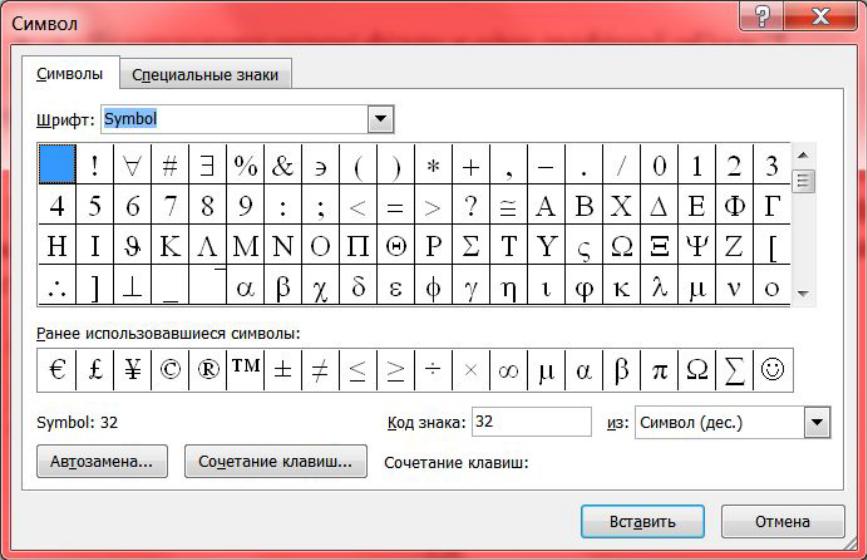
Рис. 27 – Вікно вставки символів
Створити складну формулу за допомогою Редактора Формул
"Вставка" група "Символы" список "Формула" "Вставить
новую формулу…" З'явиться вкладка "Работа с формулами" (рис. 28) відкрити список потрібної структури ® побудувати формулу.

Рис. 28 – Вкладка "Работа с формулами"
Здійснити редагування формул
Клацнути двічі по формулі з’являється вкладка "Работа с формулами" здійснити редагування.
Змінити параметри графічних об'єктів
Помітити фігуру вкладка "Средства рисования" (рис. 29)

Рис. 29 – Вкладка "Средства рисования" ("Формат")
Написати текст усередині фігури
Помітити
фігуру
вкладка "Средства
рисования" (рис.
29)
группа "Вставка
фигур"
кнопка
![]()
написати текст.
написати текст.
Змінити контур фігури
Помітити фігуру вкладка "Средства рисования" (рис. 29) група "Стили фигур" список "Контур фигуры" (рис. 30)

Рис. 30 – Список з варіантами "Контур фигуры"
Питання для самоконтролю:
1. Як вставити об’єкт WordArt?
2. Як змінити параметри об’єкту WordArt?
3. Як розвернути об’єкт WordArt?
4. Як змінити колір об’єкту WordArt?
5. Як вставити готовий малюнок або картинку?
6. Як обрізати малюнок так, щоб залишився прямокутний фрагмент?
7. Як встановити таке обтікання малюнка текстом?
10.Які кнопки використовуються для створення графічних фігур?
11.Як замінити просту лінію на стрілку?
12.Як змінити вид стрілки?
13.Як змінити колір лінії?
14.Як змінити товщину лінії?
15.Як змінити тип лінії?
16.Як згрупувати окремі фігури в один графічний об'єкт?
17.Як в графічний об’єкт вставити текст?
18.Як змінити контур фігури?
19.Як перетворити звичайний шрифт на верхній індекс?
20.Як перетворити звичайний шрифт на нижній індекс?
21.Як вставити в текст символ, якого немає на клавіатурі?
22.Як створити складну формулу за допомогою Редактора Формул?
23.Які структури можна вибрати на вкладці "Работа с формулами"?
24.Як відредагувати створену раніше формулу?
Завдання:
1. В особистій папці за допомогою MS Word створити документ ВСТАВКА_ПІБ (замість ПІБ написати своє прізвище), в якому створити графічні об’єкти (об’єкт WordArt, малюнок, схему, складну формулу, просту формулу), які наведені у відповідному варіанті завдання.
2. За допомогою WordArt вставити своє прізвище, ім'я та по батькові.
3. Перемістити цей об’єкт трохи нижче, поміняти розмір, колір, розвернути на 45°.
4. Ознайомитися з контекстною вкладкою "Работа с объектами WordArt".
5. Нижче за об’єкт WordArt вставити готовий малюнок або картинку.
6. Перемістити малюнок трохи правіше, поміняти розмір малюнка.
7. Скопіювати цей малюнок нижче, а в перший малюнок обрізати з усіх боків так, щоб залишився прямокутний фрагмент малюнка.
8. Нижче копії малюнка написати три речення, які були б узгоджені за змістом з темою малюнка і кожне з яких починалося з нового абзацу.
9. Зробити ще дві копії малюнка разом з написаними реченнями. Тепер в документі будуть об’єкт WordArt, прямокутний фрагмент малюнка, а також три однакових малюнка, кожний з яких супроводжується трьома реченнями.
10.Для першого малюнка встановити таке обтікання текстом, щоб текст розмістився справа від картинки.
11.Для другого малюнка встановити таке обтікання текстом, щоб перше речення було вище за малюнок, а останні два – нижче за малюнок.
12.Для третього малюнка встановити таке обтікання текстом, щоб текст розмістився прямо на малюнку, як на фоні.
13.Намалювати схему свого варіанту.
14.Згруповувати елементи схеми як один об’єкт і перемістити її трохи правіше.
15.Написати прості формули без використання Редактора формул.
16.Написати складну формулу за допомогою Редактора формул.
17.Збільшити формулу. Увійти в режим редагування і дописати в формулі своє прізвище. Вийти з режиму редагування.

